この記事は、 「Appleサポートに電話する」 テクニカルサポート詐欺とそれを削除し、それからコンピュータを保護する方法を示します.
新しい形の脅威がMacユーザーを攻撃するために形作られています, アップルの公式サポートになりすましている. 脅威は最初は白い画面を表示し、次にデータが危険にさらされていることをユーザーに怖がらせることを目的としたポップアップを表示します。ユーザーはすぐにAppleサポートに連絡する必要があります。. 詐欺は、米国として驚くべき速度で広がり始めました. BBB詐欺トラッカーは 報告. ハッカーは、被害者が自分のシステムにアクセスするために多額の金を支払うことを望んでいます. 詐欺はMac上の不要なアプリが原因である可能性が高いため, この記事をよく読んで、Macから「CallApple Support」詐欺を取り除き、将来的にもそのような詐欺から身を守る方法を学ぶことをお勧めします。.
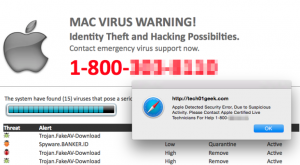
脅威の概要
| 名前 | "Appleサポートに連絡する" 詐欺 |
| タイプ | テクニカルサポート詐欺 |
| 簡単な説明 | 侵入先のコンピュータのブラウザ設定を変更し、被害者にAppleサポートに電話するように求める詐欺メッセージを表示することを目的としています. |
| 症状 | メッセージが表示されます, あなたの個人データが危険にさらされていると主張するあなたのウェブブラウザからあなたを締め出す. |
| 配布方法 | バンドルされたダウンロード. それを宣伝する可能性のあるWebページ. |
| 検出ツール |
システムがマルウェアの影響を受けているかどうかを確認する
ダウンロード
マルウェア除去ツール
|
ユーザー体験 | フォーラムに参加する 話し合う "Appleサポートに連絡する" 詐欺. |
「アップルサポートに電話する」詐欺 – 配布方法
これらのタイプを広めるために使用される主な方法 [wplinkpreview url =”https://Sensorstechforum.com/system-infected-3-viruses-e-tre456_worm_osx-mac-scam-remove/”] 「アップルサポート」 詐欺は他のプログラムを介して行われます. これらのアプリは、合法で役立つふりをする場合があります, ただし、多くの場合、さまざまなタイプのWebブラウザリダイレクトが表示されます, その結果は最終的にページにつながる可能性があります, 以下のような 「Appleサポートに電話する」 1.
これらのプログラムは通常、ソフトウェアのバンドルやその他の形式の疑わしい方法の結果として複製される傾向があります. 通常、それらは、ユーザーに権限を与えることを主な目的として、一見役立つプログラムとしてマスクされています。. これが行われるとすぐに, これらのアプリは、ブラウザとMac OSを黙って変更し始め、さまざまな形式のポップアップの表示を開始する場合があります。, リダイレクト, バナーやその他の不要な広告.
「アップルサポートに電話する」詐欺–アクティビティ & 目的
Call Apple Support詐欺の背後にある主なアイデアは、ユーザーが自分の番号をダイヤルして詐欺師に電話をかけるようにすることです。. この目標を達成するには, 詐欺師は点滅する画面や音声メッセージさえも表示します. これに関連する1つの報告は、次のことを示しています。:
報告日:10月 16, 2018
被害者の郵便番号:70117
失われた合計金額:$200.00詐欺の説明:」私はAppleのサポートに電話をかけていると思っていましたが、これらの人々はAppleを装っており、どういうわけかAppleのデータにアクセスできます. 彼らは問題を解決できなかったのでアップグレードされた電話を送ってくれると言われましたが、私はクレジットカードの代わりにiTunesで支払う必要があります. 私が彼らにカード番号を与えたとき、彼らはグリッチがあったと言いました、そして私はもっと得る必要がありました、そして彼らは後に私の口座に入金するでしょう. エスカレーションは役に立たなかったので、詐欺を報告するために私のcc会社に連絡しました。」
のメイン詐欺ページ “Appleサポートに連絡する” 報告された詐欺は、次の画像を表示するのが見られました:
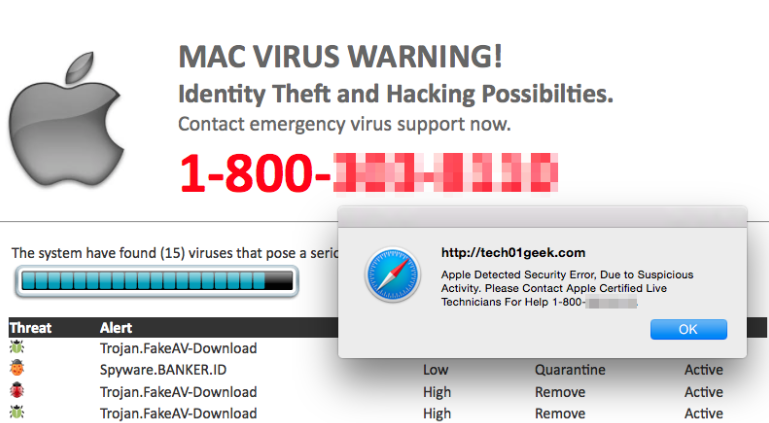
それに加えて, 詐欺はモバイルデバイスを介して拡散することも報告されました:
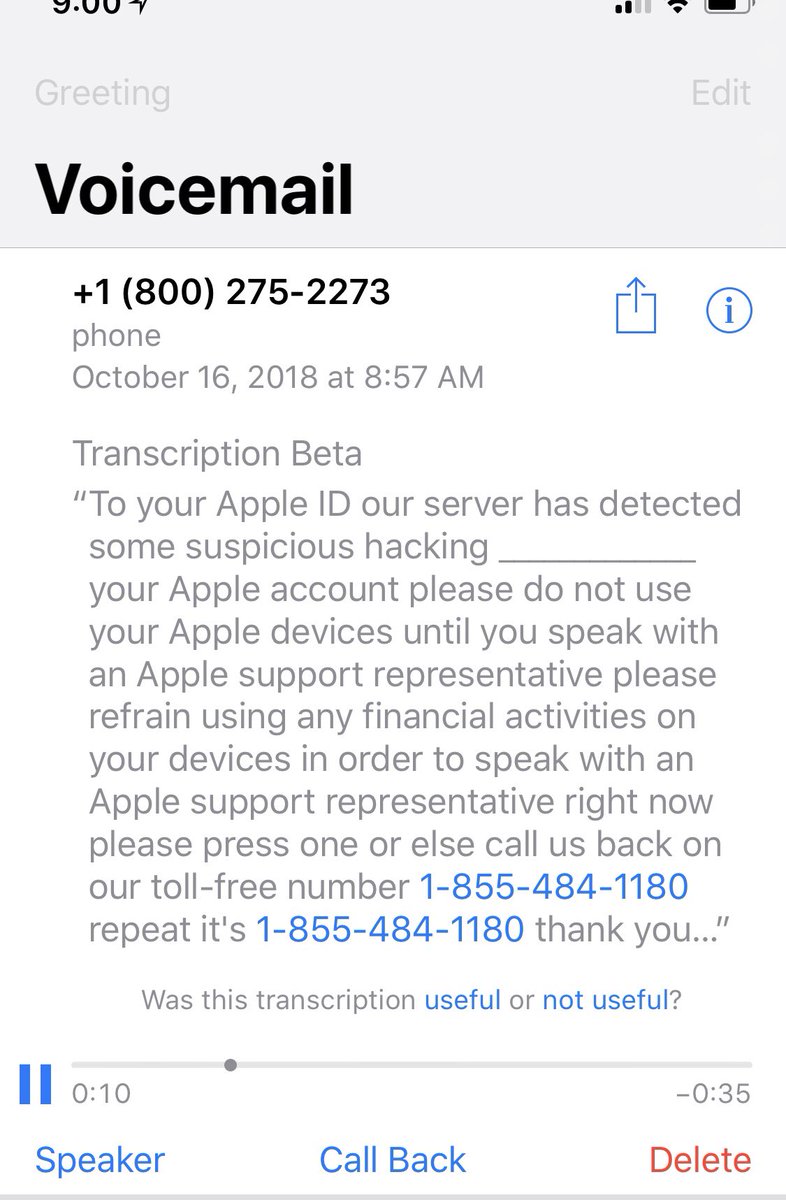
Macから「Appleサポートに電話」を削除する
このテクニカルサポート詐欺を削除するには, この記事の下にある削除手順に従うことをお勧めします. これらは、ポップアップの原因となっている疑わしいアプリを見つけるのに役立つように作成されています. 手動での削除がうまくいかない場合, 次に、ほとんどのセキュリティ専門家は、MacをスキャンしてPUPを取り除く高度なマルウェアクリーナーの使用を推奨します (望ましくない可能性のあるプログラム) ポップアップを引き起こしている可能性があります, 「Appleサポートに電話する」のようなもの.
取り外し前の準備手順:
以下の手順を開始する前に, 最初に次の準備を行う必要があることに注意してください:
- 最悪の事態が発生した場合に備えてファイルをバックアップする.
- スタンドにこれらの手順が記載されたデバイスを用意してください.
- 忍耐力を身につけましょう.
- 1. Mac マルウェアをスキャンする
- 2. 危険なアプリをアンインストールする
- 3. ブラウザをクリーンアップする
ステップ 1: スキャンして削除 "Appleサポートに連絡する" Macからの詐欺ファイル
不要なスクリプトやプログラムなどの結果としてMacで問題が発生した場合 "Appleサポートに連絡する" 詐欺, 脅威を排除するための推奨される方法は、マルウェア対策プログラムを使用することです。. SpyHunter for Macは、Macのセキュリティを向上させ、将来的に保護する他のモジュールとともに、高度なセキュリティ機能を提供します.

すばやく簡単なMacマルウェアビデオ削除ガイド
ボーナスステップ: Macをより速く実行する方法?
Macマシンは、おそらく最速のオペレーティングシステムを維持しています. まだ, Macは時々遅くなり遅くなります. 以下のビデオガイドでは、Macの速度が通常より遅くなる可能性のあるすべての問題と、Macの速度を上げるのに役立つすべての手順について説明しています。.
ステップ 2: アンインストール "Appleサポートに連絡する" 関連するファイルやオブジェクトを詐欺して削除する
1. ヒット ⇧+⌘+U ユーティリティを開くためのキー. 別の方法は、「実行」をクリックしてから「ユーティリティ」をクリックすることです。, 下の画像のように:

2. アクティビティモニターを見つけてダブルクリックします:

3. アクティビティモニターで、疑わしいプロセスを探します, 所属または関連 "Appleサポートに連絡する" 詐欺:


4. クリックしてください "行け" もう一度ボタン, ただし、今回は[アプリケーション]を選択します. 別の方法は、⇧+⌘+Aボタンを使用することです.
5. [アプリケーション]メニュー, 疑わしいアプリや名前の付いたアプリを探す, 類似または同一 "Appleサポートに連絡する" 詐欺. あなたがそれを見つけたら, アプリを右クリックして、[ゴミ箱に移動]を選択します.

6. 選択する アカウント, その後、をクリックします ログインアイテム 好み. Macには、ログイン時に自動的に起動するアイテムのリストが表示されます. 同一または類似の疑わしいアプリを探します "Appleサポートに連絡する" 詐欺. 自動実行を停止したいアプリにチェックを入れて、 マイナス (「-」) それを隠すためのアイコン.
7. 以下のサブステップに従って、この脅威に関連している可能性のある残りのファイルを手動で削除します。:
- に移動 ファインダ.
- 検索バーに、削除するアプリの名前を入力します.
- 検索バーの上にある2つのドロップダウンメニューを次のように変更します 「システムファイル」 と 「含まれています」 削除するアプリケーションに関連付けられているすべてのファイルを表示できるようにします. 一部のファイルはアプリに関連していない可能性があることに注意してください。削除するファイルには十分注意してください。.
- すべてのファイルが関連している場合, を保持します ⌘+A それらを選択してからそれらを駆動するためのボタン "ごみ".
削除できない場合 "Appleサポートに連絡する" 詐欺経由 ステップ 1 その上:
アプリケーションまたは上記の他の場所でウイルスファイルおよびオブジェクトが見つからない場合, Macのライブラリで手動でそれらを探すことができます. しかし、これを行う前に, 以下の免責事項をお読みください:
1. クリック "行け" その後 "フォルダに移動" 下に示すように:

2. 入力します "/ライブラリ/LauchAgents/" [OK]をクリックします:

3. と類似または同じ名前のウイルスファイルをすべて削除します "Appleサポートに連絡する" 詐欺. そのようなファイルがないと思われる場合, 何も削除しないでください.

次の他のライブラリディレクトリでも同じ手順を繰り返すことができます:
→ 〜/ Library / LaunchAgents
/Library / LaunchDaemons
ヒント: 〜 わざとそこにあります, それはより多くのLaunchAgentにつながるからです.
ステップ 3: 削除する "Appleサポートに連絡する" 詐欺 – Safari の関連拡張機能 / クロム / Firefox









"Appleサポートに連絡する" scam-FAQ
とは "Appleサポートに連絡する" Macでの詐欺?
The "Appleサポートに連絡する" 詐欺の脅威はおそらく望ましくない可能性のあるアプリです. に関連している可能性もあります Macマルウェア. もしそうなら, このようなアプリは Mac の速度を大幅に低下させたり、広告を表示したりする傾向があります. また、Cookieやその他のトラッカーを使用して、MacにインストールされているWebブラウザから閲覧情報を取得することもできます。.
Mac はウイルスに感染する可能性がありますか?
はい. 他のデバイスと同じくらい, Apple コンピュータはマルウェアに感染します. Apple デバイスは頻繁にターゲットにされるわけではないかもしれません マルウェア 著者, ただし、ほぼすべての Apple デバイスが脅威に感染する可能性があるのでご安心ください。.
Mac の脅威にはどのような種類がありますか?
Mac ウイルスに感染した場合の対処方法, お気に入り "Appleサポートに連絡する" 詐欺?
パニックになるな! 最初にそれらを分離し、次にそれらを削除することにより、ほとんどのMacの脅威を簡単に取り除くことができます. そのために推奨される方法の 1 つは、評判の良いサービスを使用することです。 マルウェア除去ソフトウェア 自動的に削除を処理してくれる.
そこから選択できる多くのMacマルウェア対策アプリがあります. Mac用のSpyHunter 推奨されるMacマルウェア対策アプリの1つです, 無料でスキャンしてウイルスを検出できます. これにより、他の方法で行う必要がある手動での削除にかかる時間を節約できます。.
How to Secure My Data from "Appleサポートに連絡する" 詐欺?
いくつかの簡単なアクションで. 何よりもまず, これらの手順に従うことが不可欠です:
ステップ 1: 安全なコンピューターを探す 別のネットワークに接続します, Macが感染したものではありません.
ステップ 2: すべてのパスワードを変更する, 電子メールのパスワードから始めます.
ステップ 3: 有効 二要素認証 重要なアカウントを保護するため.
ステップ 4: 銀行に電話して クレジットカードの詳細を変更する (シークレットコード, 等) オンラインショッピングのためにクレジットカードを保存した場合、またはカードを使用してオンラインアクティビティを行った場合.
ステップ 5: 必ず ISPに電話する (インターネットプロバイダーまたはキャリア) IPアドレスを変更するように依頼します.
ステップ 6: あなたの Wi-Fiパスワード.
ステップ 7: (オプション): ネットワークに接続されているすべてのデバイスでウイルスをスキャンし、影響を受けている場合はこれらの手順を繰り返してください。.
ステップ 8: マルウェア対策をインストールする お持ちのすべてのデバイスでリアルタイム保護を備えたソフトウェア.
ステップ 9: 何も知らないサイトからソフトウェアをダウンロードしないようにし、近づかないようにしてください 評判の低いウェブサイト 一般に.
これらの推奨事項に従う場合, ネットワークとAppleデバイスは、脅威や情報を侵害するソフトウェアに対して大幅に安全になり、将来的にもウイルスに感染せずに保護されます。.
あなたが私たちで見つけることができるより多くのヒント MacOSウイルスセクション, Macの問題について質問したりコメントしたりすることもできます.
関して "Appleサポートに連絡する" 詐欺研究
SensorsTechForum.comで公開するコンテンツ, これ "Appleサポートに連絡する" 詐欺のハウツー除去ガイドが含まれています, 広範な研究の結果です, あなたが特定のmacOSの問題を取り除くのを助けるためのハードワークと私たちのチームの献身.
どのように研究を行ったのですか "Appleサポートに連絡する" 詐欺?
私たちの調査は独立した調査に基づいていることに注意してください. 私たちは独立したセキュリティ研究者と連絡を取り合っています, そのおかげで、最新のマルウェア定義に関する最新情報を毎日受け取ることができます, さまざまな種類のMacの脅威を含む, 特にアドウェアと潜在的に不要なアプリ (PUA).
さらに, の背後にある研究 "Appleサポートに連絡する" 詐欺の脅威は VirusTotal.
Macマルウェアによってもたらされる脅威をよりよく理解するため, 知識のある詳細を提供する以下の記事を参照してください.


